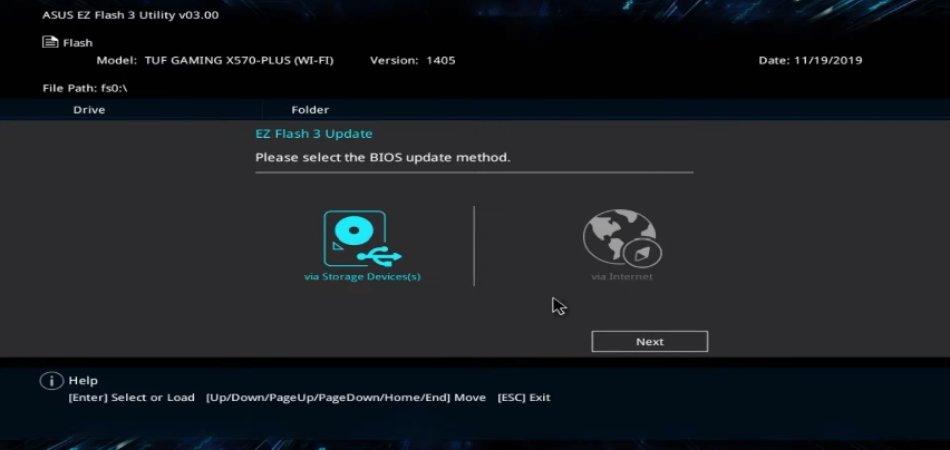
Cómo actualizar BIOS Windows 11
¿Está buscando actualizar su BIOS pero no sabe cómo hacerlo en Windows 11? Puede parecer una tarea desalentadora, pero actualizar su BIOS puede ser esencial para ejecutar el último software y hardware.
En este artículo, lo guiaremos a través del proceso de actualización de su BIOS en Windows 11, para que pueda mantenerse al día y mantener su computadora funcionando sin problemas.
Actualizar su BIOS en Windows 11 es un proceso simple. Para hacerlo, necesita la última versión del BIOS para su sistema y la versión UEFI de la utilidad de actualización del BIOS.
Para comenzar, descargue la última versión del BIOS para su sistema desde el sitio web del fabricante y guárdela en su computadora.
Luego, abra la utilidad de actualización de BIOS de UEFI y seleccione el archivo BIOS que acaba de descargar. Siga las instrucciones en pantalla para completar el proceso de actualización.
Si la palabra clave incluye la palabra "VS", puede usar un formato de tabla de comparación para una mejor comprensión de los dos temas.
¿Qué es la BIOS?
El BIOS significa sistema básico de entrada/salida y es un tipo de software del sistema que proporciona una interfaz entre el hardware y el sistema operativo de una computadora. Contiene un conjunto de instrucciones que le dicen a la computadora cómo iniciar, acceder a los recursos del sistema y iniciar el sistema operativo.
BIOS es responsable del proceso de configuración inicial de una computadora y generalmente se almacena en un chip en la placa base. La configuración del BIOS se puede cambiar para personalizar el rendimiento de la computadora y proporcionar una mejor estabilidad del sistema.
La actualización del BIOS puede ayudar a mejorar la compatibilidad con ciertos hardware y software, corregir errores y agregar nuevas funciones.
¿Por qué debería actualizar el BIOS?
La actualización del BIOS en una computadora Windows 11 es importante para garantizar que el sistema se ejecute de manera correcta y eficiente. Las actualizaciones de BIOS pueden corregir errores y agregar nuevas características, como soporte para procesadores más nuevos, discos duros más grandes y otro hardware.

La actualización del BIOS también puede mejorar la estabilidad y el rendimiento del sistema, así como la compatibilidad con ciertos hardware y software. La actualización del BIOS también es importante para la seguridad, ya que las versiones más nuevas pueden contener correcciones para las vulnerabilidades de seguridad.
Es importante asegurarse de que el BIOS esté actualizado para proteger el sistema de posibles ataques.
Cómo actualizar BIOS en Windows 11
Actualizar el BIOS en una computadora Windows 11 es un proceso directo que se puede realizar siguiendo las instrucciones proporcionadas por el fabricante de la computadora.
Los pasos exactos pueden variar según el fabricante, pero el proceso general es similar.
Paso 1: Verifique la versión del BIOS actual
El primer paso para actualizar el BIOS es verificar la versión del BIOS actual. Esto generalmente se puede hacer ingresando la configuración del BIOS o accediendo a la página de información del sistema.
La versión del BIOS actual debe tenerse en cuenta y compararse con la última versión disponible del fabricante.
Paso 2: Descargue el último BIOS
El siguiente paso es descargar el último BIOS del sitio web del fabricante. El BIOS debe descargarse a una unidad USB u otro dispositivo extraíble.
Es importante asegurarse de que la versión del BIOS que se descargue sea compatible con la versión del sistema.
Paso 3: actualizar el BIOS
Una vez que se ha descargado el BIOS, es hora de actualizar el BIOS. Esto generalmente se puede hacer ejecutando el programa de actualización del BIOS desde la unidad USB u otro dispositivo extraíble.
El proceso de actualización diferirá según el fabricante, pero los pasos generales son similares.
Paso 4: Verifique la actualización del BIOS
Una vez que se ha aplicado la actualización del BIOS, es importante verificar que la actualización fuera exitosa. Esto generalmente se puede hacer ingresando la configuración del BIOS o accediendo a la página de información del sistema para verificar la versión del BIOS.
Si el número de versión coincide con la versión del último BIOS, entonces la actualización fue exitosa.
Paso 5: Solución de problemas de actualización de BIOS
Si la actualización del BIOS no fue exitosa, entonces es importante solucionar el problema.
Esto generalmente se puede hacer verificando la configuración del BIOS o ejecutando un escaneo de virus. Si el problema persiste, puede ser necesario contactar al fabricante de la computadora.
Top 6 preguntas frecuentes
¿Qué es la BIOS?
El BIOS significa sistema básico de entrada/salida. Es un tipo de firmware utilizado para realizar una inicialización de hardware durante el proceso de arranque y para proporcionar servicios de tiempo de ejecución para sistemas y programas operativos.
El BIOS se almacena en un chip en la placa base y es el primer código ejecutado por una computadora cuando se enciende. Contiene información sobre el hardware, como el disco duro, la memoria y otros componentes.
También contiene instrucciones sobre cómo iniciar la computadora y cargar el sistema operativo.
¿Cómo sé si mi BIOS necesita ser actualizado?
Por lo general, puede consultar su versión de BIOS entrando en la configuración del BIOS en su computadora. El número de versión debe aparecer en la página principal.
También puede verificar la versión de su BIOS utilizando una utilidad de información del sistema, como la herramienta de información del sistema de Windows.
Si el número de versión enumerado no es la versión más reciente, es posible que su BIOS sea actualizado.
¿Cuáles son los beneficios de actualizar el BIOS?
La actualización del BIOS puede proporcionar una gama de beneficios, incluido el rendimiento mejorado del sistema, una mejor compatibilidad con el nuevo hardware y una mayor estabilidad del sistema.
También puede ayudar a solucionar ciertos errores y problemas con el sistema actual. Además, la actualización del BIOS puede ayudar a proteger su sistema de vulnerabilidades de seguridad, ya que muchas actualizaciones de BIOS incluyen parches de seguridad.
¿Cómo actualizo mi BIOS en Windows 11?
La actualización de BIOS en Windows 11 es bastante simple. Primero, debe descargar la última versión de su BIOS desde el sitio web del fabricante. Luego debe ejecutar la utilidad de actualización de BIOS, que generalmente se proporciona con la descarga.
Esto le permitirá seleccionar el archivo que descargó e instalar la nueva versión del BIOS. Una vez que se complete la actualización, es posible que deba reiniciar su sistema para que los cambios entren en vigencia.
¿Qué precauciones debo tomar antes de actualizar el BIOS?
Antes de actualizar el BIOS, es importante tomar algunas precauciones. Primero, asegúrese de que la actualización del BIOS sea compatible con su sistema. Si no es así, puede causar daños graves a su computadora.
Además, asegúrese de que su computadora tenga suficiente energía para completar la actualización y que tenga una copia de seguridad de sus datos importantes en caso de que algo salga mal. Finalmente, asegúrese de que su software antivirus esté actualizado y funcionando antes de continuar.
¿Puede la actualización del BIOS causar algún problema?
Sí, actualizar el BIOS puede causar problemas si no se realiza correctamente. Si la actualización no es compatible con su sistema, puede causar daños graves.
Además, si la actualización se interrumpe o falla por alguna razón, puede hacer que su computadora se vuelva incomitable.
Es importante tomar las precauciones adecuadas antes de actualizar el BIOS para asegurarse de que sea sin problemas.
Cómo actualizar la BIOS en menos de 4 minutos - ¡Guía 2021! (Prepare Windows 11)
En conclusión, actualizar su BIOS en Windows 11 es un proceso simple que puede hacer en minutos. Con las herramientas adecuadas, puede asegurarse de que su computadora se esté ejecutando de la manera más eficiente posible.
Siguiendo los pasos descritos en este artículo, puede asegurarse de que su computadora siempre se ejecute en su máximo rendimiento. Actualizar su BIOS puede ayudar a mantener su computadora funcionando sin problemas y ayudarlo a aprovechar al máximo su sistema.







